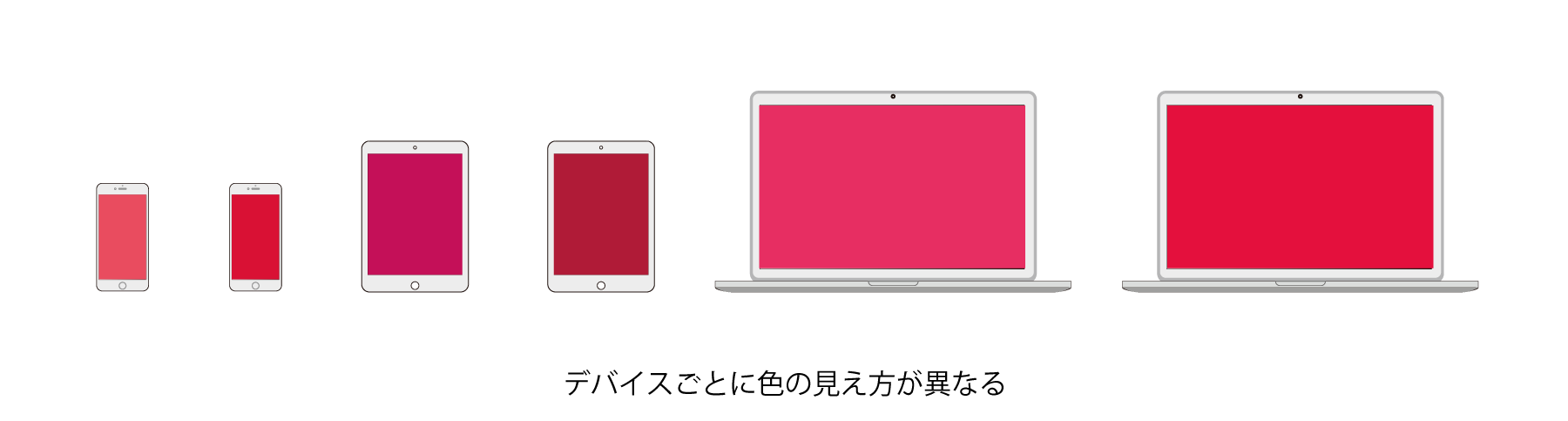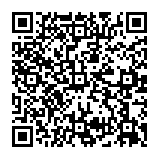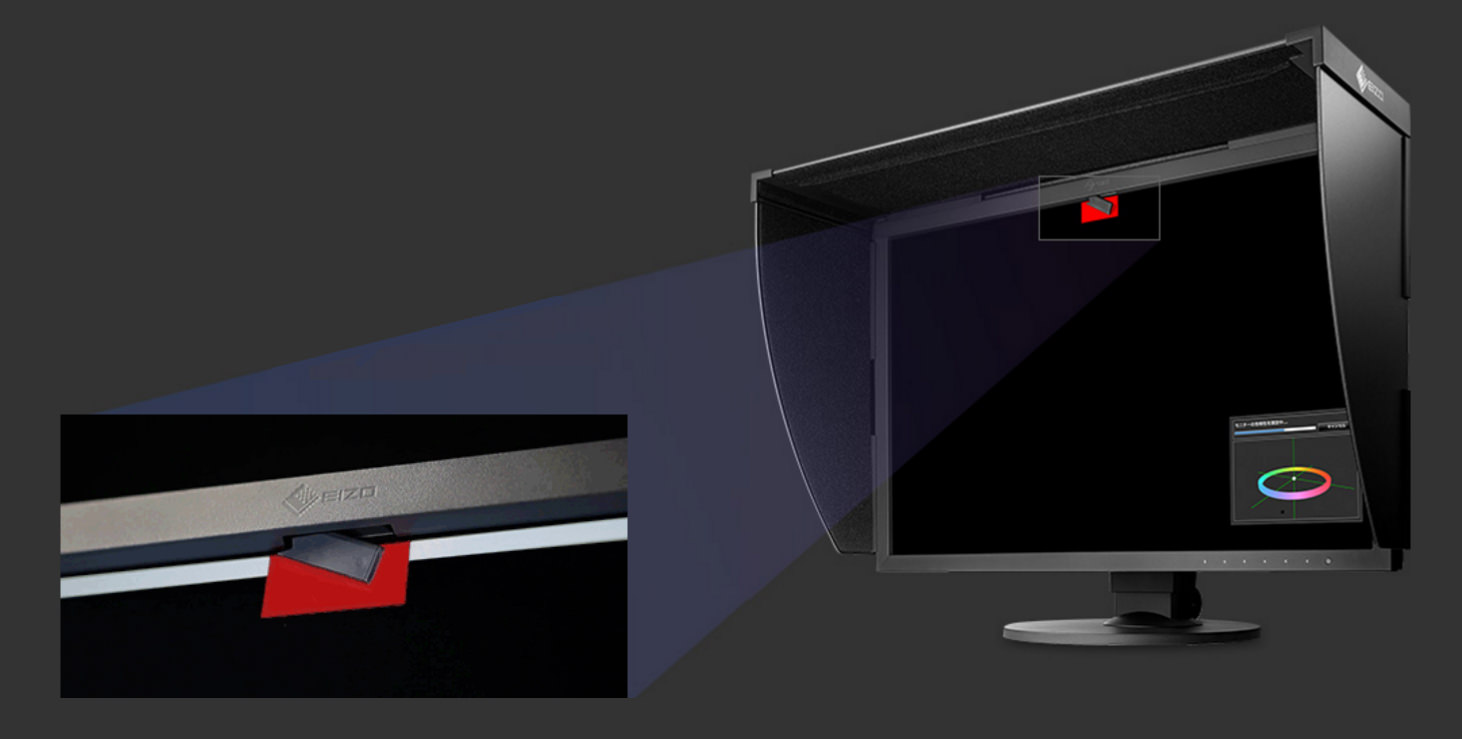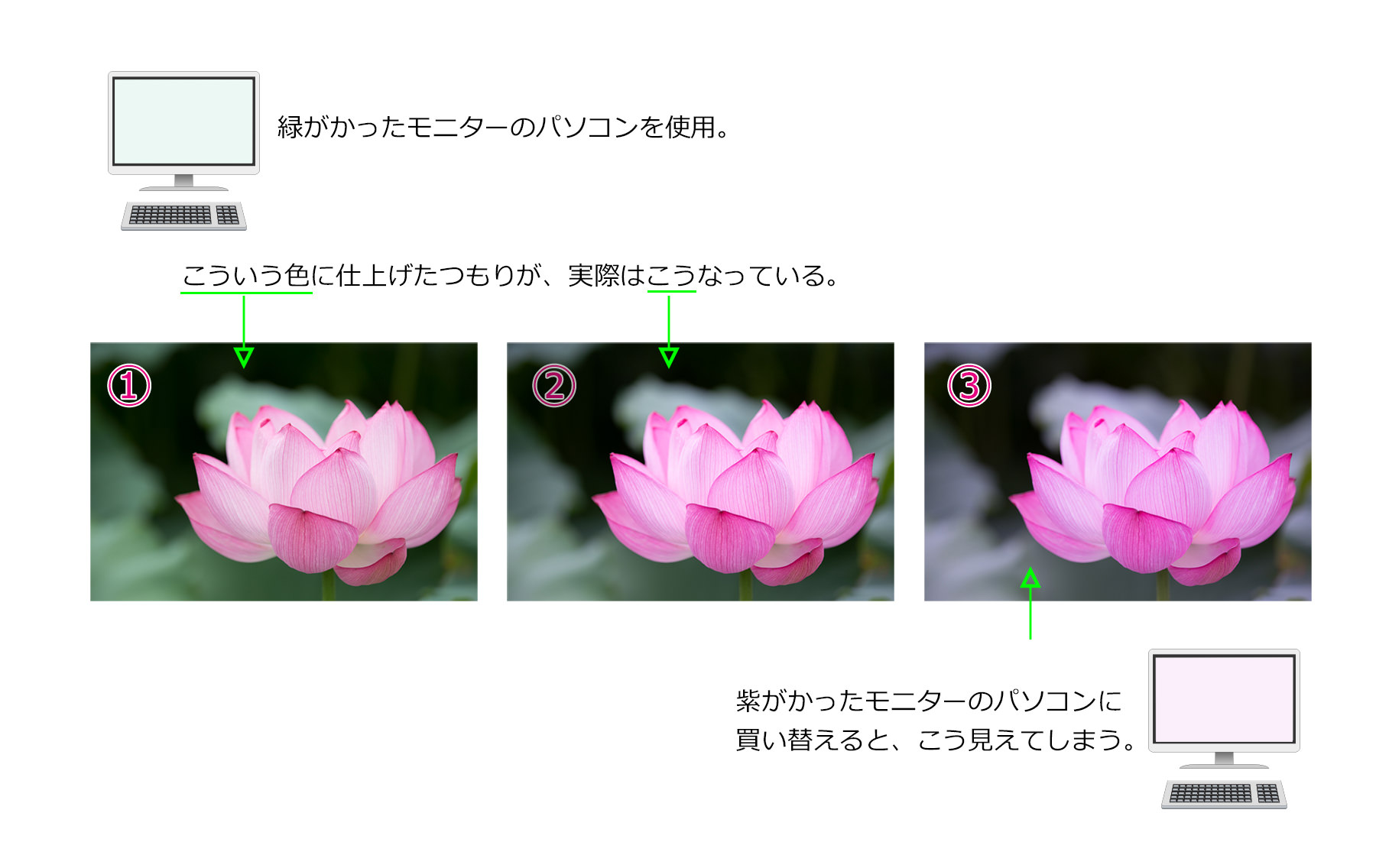今回の記事では、プロ及びアマチュアのカメラマンが知っておくべき「基本的なカラーマネジメント」に関して解説していきたいと思います。
既にEIZO社製などのカラーマネジメント・モニターをお持ちの方、これからの購入をお考えの方には是非、知っておいていただきたいことです。また、カラーマネジメント・モニターの必要性を感じていなかった方も、この記事を読むことで、その重要さを理解していただければと思います。
ご興味のある方は、こちらの記事もご一読ください。
「カラーマネジメント」という英語を訳すと、「色を管理すること」となるわけですが、写真の世界で「カラーマネジメント」というと、基本的には「パソコンで使うモニターの色や明るさの調整を行うこと」、になります。
写真を撮影した後、パソコンに取り込み、閲覧や編集を行うことになるわけですが、普段お使いのパソコン・モニター(ノートパソコンについているモニター及び、外付けタイプのモニター)は、まず間違いなく、調整を行わない限り、正しい色を表示することができません。
正しい色って何?
これは、業界で定められた色だと思ってください。例えば、IEC(International
Electrotechnical Commission:国際電気標準会議)という、スイスに本部を持つ組織が、sRGB (エス・アール・ジー・ビー)という規格を定めています。他にも、米国アドビ システムズ社が定めた、AdobeRGB (アドビ・アール・ジー・ビー)といった規格などがあります。これら規格によって、例えば、「真っ赤」という色は、画面上で、「この色で表示されなくてはならない」、などと決められているのです。
ちなみに「真っ赤」というのは、色コードで表すと、以下のようになります。
RGBの場合: Red=255, Green=0, Blue=0
16進数カラーコードの場合:#ff0000
色々な種類のコードがあるのですが、どれもみな、同じ色で、以下の色のことを指します。
ここで大きな問題が一つあります。
それは、皆さんがパソコンやスマホで今、ご覧になっているこの色は、IECやアドビ システムズ社によって定義された色とは、「ずれている」、ということです。
パソコンやスマートフォンの画面には、それぞれ、「癖」のようなものがあり、本来表示されるべき正しい色で、表示されないようになっているのです。デバイスの製造元が、「店頭で最もきれいな画像表示ができるよう、敢えて色を変えている」などといったこともあります。
以下の画像を、パソコンとスマートフォンに表示して、見比べてみてください。
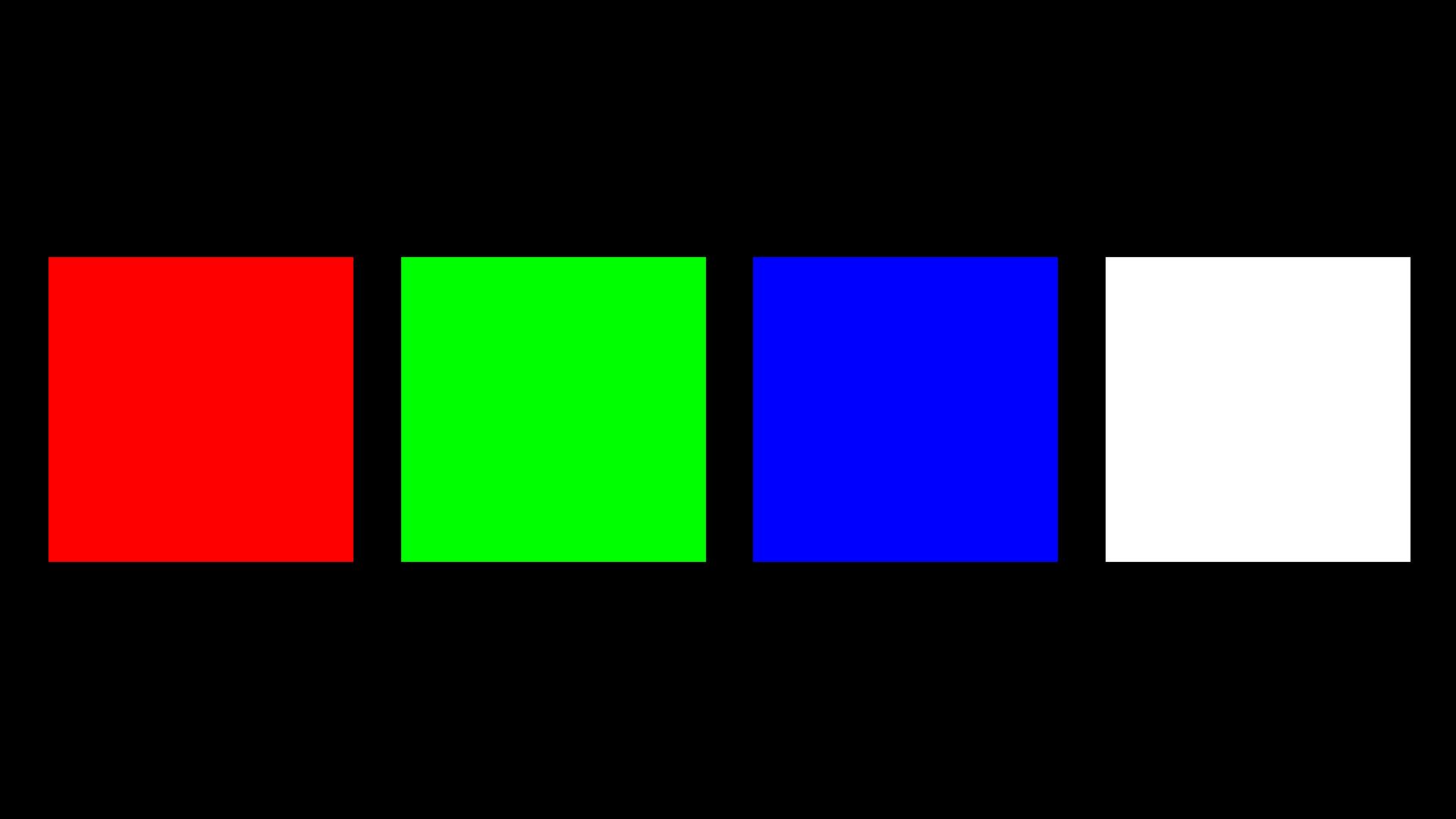
(このウェブページをパソコンとスマートフォンの両方で表示するだけでOKです。既にパソコンで表示していて、それをスマートフォンでも表示したい場合は、以下のQRコードを読み込んでください。)
同じ赤のはずなのに、パソコンの画面では少し紫っぽく表示されていたり、スマートフォンの画面では少しオレンジっぽく表示されていたり、などという違いがあることに気づくと思います。赤以外の色も、それぞれの画面で異なって見えると思います。こんな時、「じゃ、どっちの色が正しいの?」といった疑問を持ちますよね? そして、その答えは、ほぼ間違いなく「どっちも間違っています!」なのです。
じゃあ、どうすればいいの?
画面に正しい色を表示するには、まず、センサーを使ってその色の見え方を測る必要があります。そして、そのあと、何らかの補正をかけて、正しい色で表示されるよう、調整をかけてあげるのです。
写真業界で最も知名度および評価が高いのが、EIZO社製のカラーマネジメント・モニターで、これは、モニターそのものを新規に購入する、という場合にお勧めです。付属の「Color Navigator」というソフトをパソコンにインストールして色の調整を行うのですが、センサー(カラリミターといいます)が内蔵されているものもあり、簡単に色の調整ができます。ちょっとお高いですが、その品質の高さから、映像業界の中で、揺るぎない地位を確立しており、写真愛好家の間でも、とても人気の高い製品ですね。
中でも一押しは、「ColorEdge CG2420-Z(キャリブレーションセンサー内蔵)」。
「EIZOダイレクト」というメーカー直販サイトでしか買えない24インチのモデルで、2020年6月6日の時点で、¥178,210(税込)となっています。
この商品は、センサー(カラリミター)が本体に内蔵されています。例えばタイマーを200時間に設定しておくと、モニター使用時間が200時間に達した際、センサーが現れ、自動でキャリブレーションを行ってくれます。(写真の画面上部、赤くなっている部分がセンサーです。)
モニターの解像度は1920×1200ピクセル。CGシリーズの中には解像度が4Kのものもあるのですが、一般的な使用の場合は、この解像度で十分だと思います。(パソコンの仕様が古いと、4Kの場合、ライトルームの動作速度が落ちたりすることもありますし。)
予算にあまり余裕がない方には、弟分のColorEdge CS2420-Zというモデルをお勧めします。
こちらも24インチの1920 x 1200 ピクセルですが、センサーは内蔵されておらず、別売りです。
センサーとのセット商品が、EIZOダイレクトで¥113,900(税込)となっています(2020年6月6日時点)。CG2420と比較すると、若干コントラスト比が劣りますが、許容範囲内だと思います。センサーが外付けなので、定期的に接続し、モニター面にぶら下げてキャリブレーションする必要がありますが、価格はだいぶお安いので魅力的だと思います。
よろしければ、購入を検討してみてくださいね。
ノートパソコンに付いているモニターや、既にお持ちの外付けモニターの色を調整したい場合は、センサーとソフトウェアのみがセットになっている商品もあります。以下は、米国のX-Rite社から発売されている「i1 Display Pro(アイ・ワン・ディスプレイ・プロ)」という商品です。2020年6月時点での価格は29,980円です。

EIZO製品のようなカラーマネジメント・モニターと、X-Rite社の製品の違いは、前者(EIZO)が「ハードウェア・キャリブレーション」という方式を採用しているのに対して、後者(X-Rite)は「ソフトウェア・キャリブレーション」です。今回の記事では、これに関する詳細な解説は割愛しますが、「ソフトウェア・キャリブレーション」は、パソコンからモニターに出力される色の情報量が若干少なくなってしまうため、画質にこだわる方へのお勧めは、やはりカラーマネジメント・モニターになりますね。
カラーマネジメントが必要な絶対的理由
ここまで、「カラーマネジメントとは何か」についてざっくりと説明してきましたが、次は、「何故それが必要なのか」、という点について触れてみたいと思います。
まず、一点目は、「自分のモニターは正しい色を表示している」という確信をもって編集作業を行うため、です。
「自分のモニターだけ、正しい色で表示できるようにしたところで、SNSやブログなどで自分の写真を見てくれる人のモニターの色が間違っていたら意味ないのでは?」という疑問もあると思います。確かにそのとおりですね。
ただ、正しくない色で写真を表示し、現像処理(色や明るさの編集作業)を行ってしまうと、当然ながら仕上がった写真も、間違った色になります。ですから、「せめて自分のモニターだけは正しい色で表示されている」という確信を持って作業することは、とても大切です。
これと関連しているのですが、もう一つ、「カラーマネジメントを行うべき絶対的な理由」があります。
それは、カラーマネジメントを行っていない場合、「パソコンを買い替えると、ほとんどの写真が、それまでと印象の異なる色に見えてしまう」という点です。例えば、これまでは、少し緑がかったモニターのパソコンを使っていたとしましょう。そうすると、現像作業を行う際に、少し、紫色が強くなる補正をかけてしまうものです。(緑と紫の色の関係を「補色(ほしょく)」といいます。)そして、新たに購入したパソコンは少し紫っぽく見える画面だったとします。すると、それまで、ただでさえ紫がかった色に仕上げていた写真の紫色がさらに強調され、見るに堪えない結果になったりするのです。長い月日をかけて、こつこつ写真を現像してきた努力が全て水の泡、ですね。
カラーマネジメントしたモニターを使っていれば、こういった悲惨な状況に陥ることもないわけです。
しっかりとカラーマネジメントを行って、後々、後悔することのない現像作業を行うようにしてくださいね。
カラーマネジメントをしっかり理解し、正しい環境で写真のRAW現像を行いたいとお考えの方は、是非一度、「マサ・オニカタのライトルーム使い方講座(マンツーマンレッスン)」をご受講ください。
プライベート・レッスンですので、ご自分のペースでしっかりと学んでいただくことができます。
ライトルーム初心者からプロのカメラマンまで、幅広い層の方々に受講していただき、大変ご満足頂いています。
レッスン受講をご希望の方はこちらをお読みください
「① 新橋駅から徒歩1分の会場」と、「②JR川崎駅から徒歩3分の会場」で開催しています。
③東京都、神奈川県、埼玉県、千葉県にお住いの場合は出張レッスンも承ります。
「ストアカ」というプラットフォームを介しての開催となります。まずは以下のボタンを押してストアカに登録をお願いします。
ストアカで使える500円クーポンをゲット
(ストアカの登録は無料です)
① 新橋駅から徒歩1分の会場での受講をご希望の方は以下の「日程詳細へ」ボタンをクリックして、レッスンの詳細を確認し、お申し込みください。
② 川崎駅から徒歩3分の会場での受講をご希望の方は以下の「日程詳細へ」ボタンをクリックして、レッスンの詳細を確認し、お申し込みください。
③ 出張レッスンをご希望の場合は、以下のボタンを押してご相談ください。
EIZOのカラーマネジメント・モニターや、以下のプリンターをお使いの場合、キャリブレーションの実行や、各種機器の設定もお手伝いいたします。
EPSON: SC-PX3V / SC-PX5VII / SC-PX7VII / PX-G930 / EP-10VA / EP-30VA / EP-50V
CANON: PIXUS PRO-1 / PRO-10S / PRO-100S / PRO-10 / PRO-100 / PRO-1000
ご都合が合わない場合は?
受講をご希望の日時に講座の開催予定がない場合は、以下のボタンを押してご相談ください。なるべくご希望に合う時間帯の開催を検討させていただきますので。
レッスン時間延長に関して
レッスン時間の延長をご希望の方は前以てお問い合わせください。スケジュールに空きがある場合は、1時間4,000円(税込)で延長受講していただけます。
それでは、お申し込み・お問い合わせをお待ちしております。
ミヤビプロダクション
マサ・オニカタ